如何在 Windows/Mac 上轻松将 WebM 快速转换为 MOV
近年来,WebM 已成为一种流行的存储格式。为了在 Apple 的 QuickTime 上轻松播放 WebM 视频,您需要将 WebM 转换为 MOV 格式,以确保在各种设备上无缝播放。以下三种方法将帮助您一键将不受支持的 WebM 视频文件转换为高质量的 MOV 格式。
指南列表
什么是 WebM 和 MOV 以及为什么要转换它们? 一键将 WebM 转换为适用于 Apple 的 QuickTime MOV 使用开源 Handbrake 将 WebM 转换为 MOV 快速自由地在线将 WebM 转换为 MOV什么是 WebM 和 MOV 以及为什么要转换它们?
WebM: WebM 是一种专为网络设计的现代开源视频格式。它通常使用 VP8 或 VP9 编解码器,与其他格式相比,文件大小更小,画质也更低。WebM 针对流媒体进行了优化,非常适合在 YouTube 等社交媒体平台上播放和分享。
移动: MOV 是 Apple 开发的一种多媒体文件格式,主要与 QuickTime 配合使用。它支持高质量的视频、音频和特效,因此在 Apple 和非 Apple 设备上都广泛用于视频编辑和播放。
为什么要将 WebM 转换为 MOV:
• Mac QuickTime 或视频编辑器与 WebM 格式不兼容。
• 某些设备(例如手机)无法直接播放 WebM 文件。
• 播放 WebM 可能需要额外的解码器,或者您可能需要下载它以供离线观看。
一键将 WebM 转换为适用于 Apple 的 QuickTime MOV
最方便的选择是下载专业软件,例如 4Easysoft 全视频转换器。此转换器具有一系列实用功能,可将 WebM 转换为或编辑为 MOV。它支持 Mac QuickTime 和 iPhone 的预设设置,甚至可以增强 WebM 文件的输出质量。

支持超过 1000 种文件格式的转换,包括将 WebM 转换为 MOV。
提供 Apple MOV 的预设设置,并根据您的喜好提供转换后的自定义设置。
通过 GPU 加速,可靠的 WebM 到 MOV 转换速度最高可提高 50 倍。
压缩转换后的 MOV 视频的大尺寸而不损失质量。
详细步骤:
步骤1安装并启动该工具后,点击界面上的“添加文件”按钮。或者,您也可以直接从文件夹中拖放 WebM 视频。
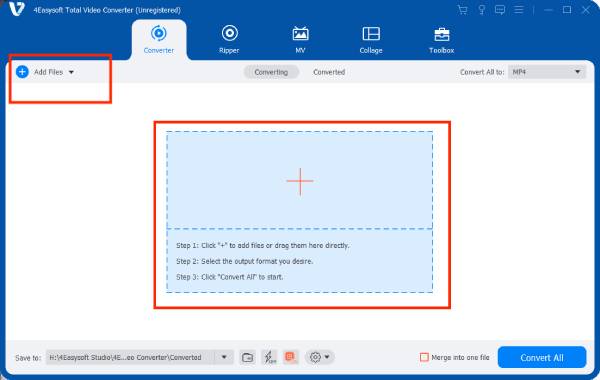
第2步单击“全部转换为”按钮,然后转到“MOV”选项。此外,您还可以单击“自定义配置文件”按钮来调整分辨率。您可以使用 Mac 或 iPhone 的预设设置直接将 WebM 转换为 MOV。
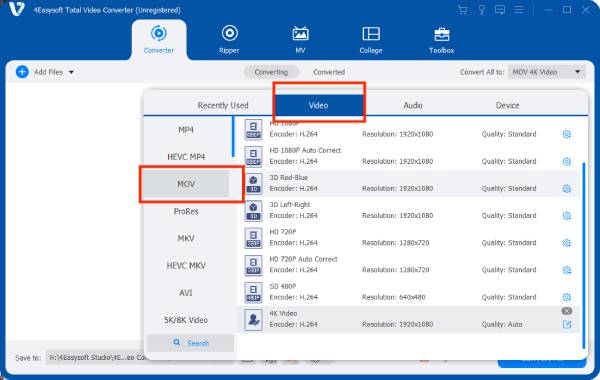
步骤3在新窗口中,您可以调整视频的配置文件、编码器、帧速率、分辨率和颜色设置。完成后,点击“新建”
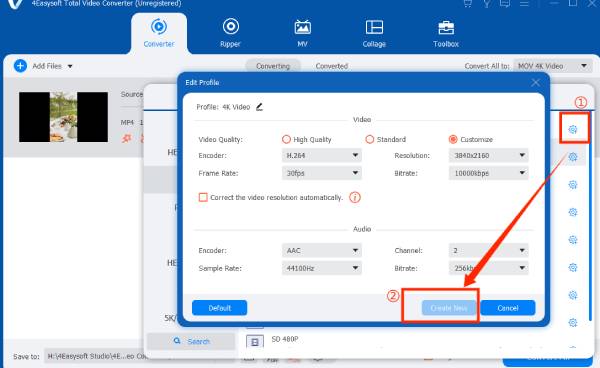
步骤4最后,单击界面底部的“全部转换”按钮,开始将 WebM 转换为 MOV。
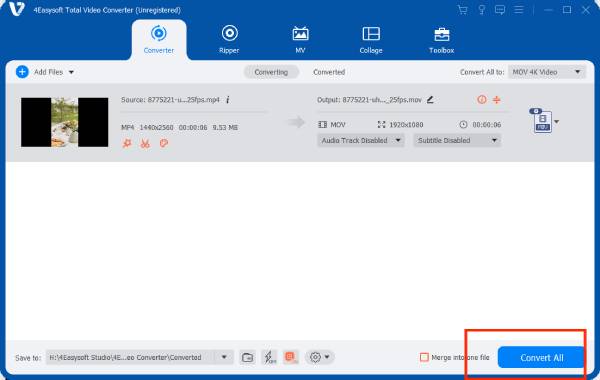
使用开源 Handbrake 将 WebM 转换为 MOV
HandBrake 是一款免费的开源视频转码器,常用于将 WebM 转换为 MOV。它兼容 Windows、macOS 和 Linux,凭借其友好的用户界面和强大的功能广受欢迎。它尤其适用于压缩大型视频文件和优化视频以使其在特定设备上播放。但您可能会遇到 Handbrake 无法开始编码 有时会出现问题。
特征:
• 提供针对 iOS、Android 和流媒体服务等平台优化的设备特定预设。
• 允许用户调整视频设置,包括 H.264、H.265、VP9 等编解码器、分辨率、比特率、帧速率和音频质量。
• 支持批量 WebM 到 MOV 转换,允许同时处理多个文件以提高效率。
• 完全免费使用,无任何隐藏费用,并得到活跃的开发社区的支持以进行问题讨论。
步骤1启动 HandBrake,单击“打开文件”,然后导航到计算机上 WebM 文件的位置。
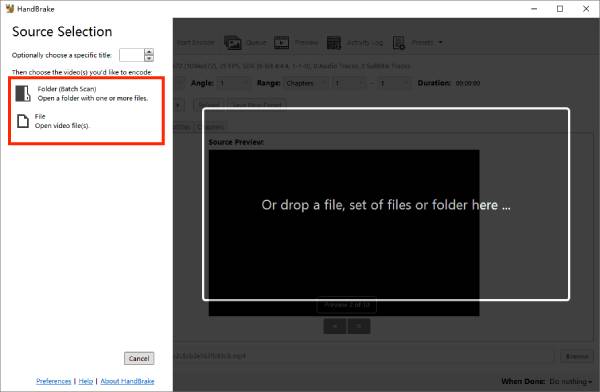
第2步单击“格式”下拉列表并选择 MOV 作为目标格式。
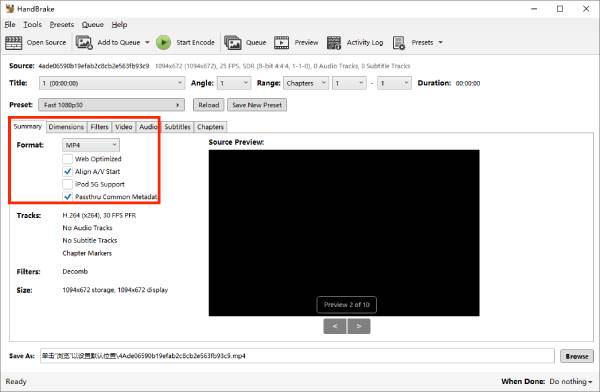
步骤3调整设置:根据需要调整视频分辨率为 1080P 或 4K、播放速度、质量和其他设置来自定义输出。
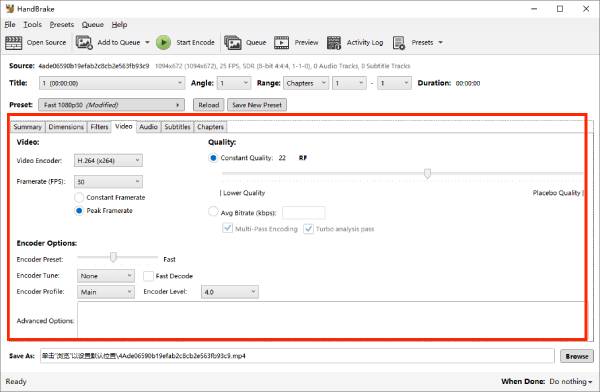
步骤4当您对设置满意后,单击顶部工具栏上的绿色“开始编码”按钮将 WebM 转换为 MOV。
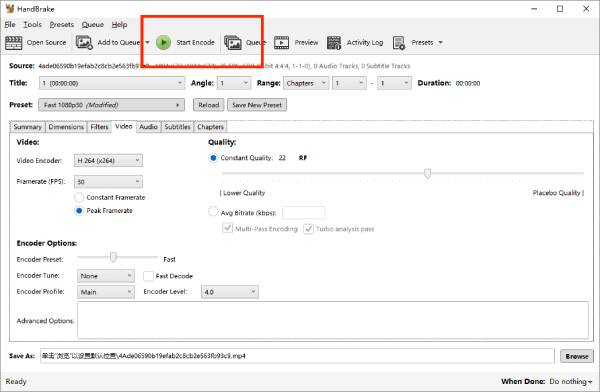
快速自由地在线将 WebM 转换为 MOV
如果您面临紧急情况,选择可靠的在线工具是一个不错的选择。 云转换 是处理所有流行格式的绝佳选择,包括 WebM 到 MOV, AVI 到 MOV等等。它完全免费,无需登录或注册账户即可开始将 WebM 转换为 MOV。它已获得 ISO 27001 认证,因此您无需担心文件的安全性。
特征:
• 免费且可访问:CloudConvert 完全免费,可直接从您的浏览器访问。
• 自定义工作流程:可自定义工作流程,在将 WebM 转换为 MOV 后添加水印或创建预览
步骤1上传要转换的 WebM 文件。只需将其拖放到页面上,或点击“选择文件”按钮,从设备文件夹中添加文件即可。
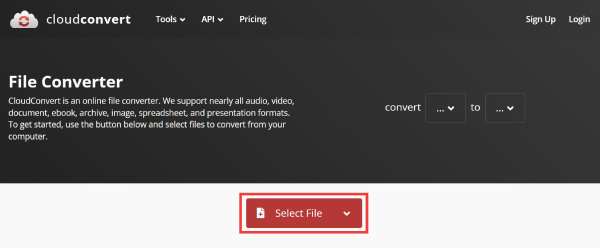
第2步单击“转换为”下拉列表,选择 MOV 作为输出格式。然后,单击“转换”即可开始将 WebM 转换为 MOV。
结论
本文探讨了三种将 WebM 转换为 MOV 以便于播放的方法。您可以根据自己的喜好进行选择。如果您需要更快捷的方法,可以选择 CloudConvert 等在线工具。想要一次性解决所有问题,不妨尝试一下功能强大的 4Easysoft 全视频转换器,无论你是Windows还是Mac,它的强大和便捷都不会让你失望。


